10 parimat lahendust Apple Pencili probleemile, mis ei ühendu iPadiga
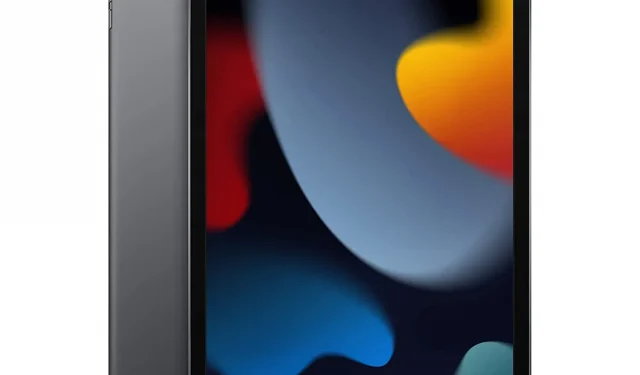
Apple Pencil on teie iPadi oluline kaaslane. See on õnnistuseks loojatele, kes teevad märkmeid, joonistavad jooniseid ja muud. Aga kui Apple Pencil ei ühendu iPadiga ja käitub mõnikord peenelt. See on tüütu olukord, kus kaotate kogu oma tootlikkuse.

“Apple Pencil ei loo iPadiga ühendust” on üsna levinud probleem, mis häirib enamikku iPadi kasutajaid. Kuid ärge muretsege; seda saab parandada pärast probleemi algpõhjuse kindlakstegemist. Arutame, miks teie Apple Pencil ei saa teie iPadiga ühendust. Lisaks saate teada, kuidas ühendusprobleemi lahendada ja see uuesti tööle panna.
Põhjused, miks Apple Pencil ei saa iPadiga ühendust
Siin on mõned Apple Pencili iPadiga ühendamise probleemide põhjused.
- Teie Apple Pencil ei ühildu iPadi versiooniga, millega proovite ühendust luua.
- Apple’i pliiatsis pole tasu.
- Teie Apple Pencili ots on defektne või valesti kinnitatud.
- Olete oma iPadis Bluetoothi seaded keelanud.
10 parimat lahendust Apple’i pliiatsiga ei saa iPadiga ühendust luua
- Kontrollige ühilduvust
- Taaskäivitage iPad
- Veenduge, et Bluetooth oleks sisse lülitatud
- Ühendage Apple Pencil õigesti
- Kontrollige akut
- Unustage Apple Pencil
- Lülitage teised Bluetooth-seadmed välja
- Vaadake oma Apple Pencili otsa
- Laadimine tavalise laadijaga
- Võrguseadete lähtestamine
1. Kontrollige ühilduvust
Apple Pencil on kaks varianti, esimene põlvkond ja teine põlvkond. Mõlemad toetavad ühendust piiratud arvu iPadi versioonidega. Seetõttu oleks kasulik, kui kasutaksite oma iPadiga ühilduvat Apple Pencilit. Kui kaalute uue Apple Pencili ostmist, on kõige parem teada, milline neist teie iPadiga ühildub.
Esimese põlvkonna Apple Pencil ühildub:
- iPad (6. põlvkond)
- iPad (7. põlvkond)
- iPad (8. põlvkond)
- iPad (9. põlvkond)
- iPad mini (5. põlvkond)
- iPad Air (3. põlvkond)
- iPad Pro 12,9″ (1. või 2. põlvkond)
- iPad Pro 10,5 tolli
- iPad Pro 9,7 tolli
Esimese põlvkonna Apple Pencil ühildub:
- iPad mini (6. põlvkond)
- iPad Air (4. põlvkond)
- iPad Pro 12,9″ (3. põlvkond ja uuem)
- iPad Pro 11-tolline (1. põlvkond ja uuem)
2. Taaskäivitage oma iPad
Seadmete taaskäivitamine tõrkeotsinguks on elektroonikaseadmete keeruline tõrkeotsingu trikk. Enne muude meetodite juurde asumist proovige oma Apple iPad taaskäivitada. iPadi taaskäivitamine sulgeb kõik taustal olevad rakendused. Kuid siin on konks! Oleks abiks, kui taaskäivitaksite iPadi ajal, mil Apple Pencil oli iPadiga ühendatud.

Selleks ühendage oma Apple Pencil (1. põlvkond) oma iPadi Lightning-pistikuga. 2. põlvkonna Apple Pencili puhul peate selle magneti abil iPadi küljele kinnitama. Nüüd taaskäivitage iPad, vajutades ja hoides all toitenuppu. Pidage meeles, et Apple Pencil tuleb koos iPadiga parandada.

3. Veenduge, et Bluetooth oleks sisse lülitatud
Apple Pencil ühendub iPadiga Bluetoothi kaudu. Kui teil on ühendusega probleeme, võib teie iPadis Bluetooth olla keelatud. Bluetoothi sätete kontrollimiseks iPadis tehke järgmist.
- Avage oma iPad ja minge seadetesse.
- Kerige alla, et leida Bluetoothi seaded, ja puudutage seda.
- Uues menüüs kontrollige, kas lüliti on aktiivne.
- Kui ei, lülitage Bluetooth-ühenduse lubamiseks lüliti sisse.

- Näete kõiki seotud seadmeid jaotises Minu seadmed.
- Võite proovida ka Bluetoothi välja lülitada ja seejärel uuesti sisse lülitada. iPad loob ühenduse seotud seadmetega, nagu Apple Pencil.
4. Ühendage Apple Pencil korralikult
Võimalik, et teil on probleem, et Apple Pencil ei saa iPadiga ühendust vale sidumismeetodi tõttu. Apple Pencili kasutamiseks peate selle oma iPadiga korralikult siduma.
- Avage oma iPad ja minge seadetesse.
- Kerige alla, et leida Bluetoothi seaded, ja puudutage seda.
- Uues menüüs kontrollige, kas lüliti on aktiivne.
- Kui ei, lülitage Bluetooth-ühenduse lubamiseks lüliti sisse.
- Apple Pencili sidumiseks peate selle oma iPadiga ühendama.
- 1. põlvkonna Apple Pencil tuleb ühendada Lightning-pordi kaudu. Apple’i 2. põlvkonna jaoks peate selle iPadi küljele kinnitama.
- Bluetooth tuvastab Apple Pencili ja pakub võimalust taotleda sidumist.
- iPadiga sidumise lõpuleviimiseks klõpsake suvandil “Siduda”.
5. Kontrollige akut
Tühjenenud Apple Pencil ei saa iPadiga ühendust. Kui aku laetuse tase on liiga madal, ei saa te seda kasutada enne, kui olete oma Apple Pencili laadinud. Apple Pencili aku protsendi kontrollimiseks tehke järgmist.
- Avage iPadis Seaded ja kerige alla, et leida Apple Pencil.
- Apple Pencili aku protsendi kuvamiseks klõpsake suvandil. See asub Apple Pencili sildi kõrval.
- Kui aku protsent on hall, hõljutage pliiatsit iPadi kohal, et näha aku hetketaset.
Märge. See pole ühendatud, kui te ei näe rakenduses Seaded Apple Pencili valikut. Kõigepealt peate ühenduse uuesti looma. Pärast seda peate oma Apple Pencili enne kasutamist laadima. Saate selle laadimiseks ühendada oma iPadiga või kasutada spetsiaalset laadijat.
6. Unusta Apple Pencil
Bluetooth-seadmed käituvad mõnikord imelikult ja keelduvad ühendatud seadmetega ühenduse loomisest. Seega peate Apple Pencili seotud seadmete loendist eemaldama ja uuesti siduma. Apple Pencili unustamiseks tehke järgmist.
- Avage iPadi avaekraan ja minge seadetesse.
- Kerige alla, et leida Bluetoothi seaded, ja puudutage seda.
- Uues menüüs kontrollige, kas lüliti on aktiivne.
- Kui ei, lülitage Bluetooth-ühenduse lubamiseks lüliti sisse.
- Näete kõiki seotud seadmeid jaotises Minu seadmed.
- Nüüd otsige üles oma Apple Pencil ja puudutage selle kõrval olevat (i) ikooni. Näete valikut “unusta see seade”.
- Valige kinnituse hüpikaknas suvand “Unusta seade”.
- Nüüd taaskäivitage oma iPad ja minge uuesti Bluetoothi seadetesse.
- Ühendage Apple Pencil uuesti füüsiliselt iPadiga, seejärel siduge, kui ilmub hüpikaken.
7. Lülitage teised Bluetooth-seadmed välja.
Kui teie iPadiga on ühendatud palju Bluetooth-seadmeid, võib see häirida teie Apple Pencili tööd. Bluetooth-seadmete arvu suurenedes suureneb ka latentsusaeg. Seetõttu peaksite võimalusel kõik seadmed keelama ja kontrollima, kas see lahendab probleemi. Seadmete keelamiseks lülitage need välja või unustage need menüüs Minu seadmed.
8. Kontrollige oma Apple Pencili otsa
Apple Pencili ots võib pärast pikaajalist kasutamist kuluda. See on pehme lapiga sarnane ots, mis kasutamisel laguneb. Kui kasutate ekraanikaitset, võib ots isegi kiiremini puruneda. Esmalt kontrollige Apple’i pliiatsi otsa kulumise suhtes. Kontrollige, kas näete selle all olevat metallosa või mitte. Kui ei, siis ots on korras.
Probleeme võib aga põhjustada ka lahtine Apple Pencili ots. Otsa pingutamiseks hoidke otsast kinni ja keerake seda päripäeva. Nüüd proovige oma iPadis Apple Pencilit kasutada. Kui see ei aita, peate otsiku välja vahetama. Apple Pencil on karbis kaasas tagavaraotsik. Kasuta seda.
9. Laadimine tavalise laadijaga
Proovige laadijat, kui Apple Pencil ei laadi iPadiga ühendamisel. Ühendage USB-toiteadapteri juhe Apple Penciliga ja laske sellel täielikult laadida. Seejärel ühendage laadija lahti, ühendage see iPadiga ja siduge. See nipp töötab iga kord ja saate oma Apple Pencili palju kiiremini laadida.
10. Lähtestage võrguseaded
Sel hetkel peaks teie Apple Pencil teie iPadiga ühenduma ja sellega töötama. Saate oma võrguseaded lähtestada, kui olete juba kõike proovinud ja see ikka ei tööta. See unustab kõik Wi-Fi-ühendused, Bluetooth-seadmete sidumised ja mobiilsidevõrgu seaded. Samuti kaotate oma VPN-i konfiguratsiooniseaded, kui need on olemas.
- Avage rakendus Seaded ja kerige loendis, et leida suvand Üldine.
- Klõpsake sellel ja otsige üldiste seadete loendi allservast suvand Teisalda või lähtesta iPad.

- Klõpsake nuppu Lähtesta ja seejärel nuppu Lähtesta võrgusätted.
- See kustutab kogu teie iPadi salvestatud võrguteabe. Peate uuesti oma WiFi-võrku sisse logima.
Järeldus
Need olid 10 peamist tõrkeotsingu sammu Apple Pencili iPadiga ühenduse mitteühendamise probleemi lahendamiseks. Võite proovida tarkvara ka käsitsi värskendada, kui see on teie iPadi jaoks saadaval.
See võib olla käsiinstrumendi füüsiline probleem või ühenduse probleem. Lisaks, kui kõik need meetodid ei aita, võtke ühendust Apple’i toega või külastage Apple’i teeninduskeskust.
KKK
Apple Pencil ei saa iPadiga ühendust?
Peate olema oma iPadis Bluetoothi seaded keelanud. Apple Pencil kasutab iPadiga ühenduse loomiseks Bluetoothi. Kui see on välja lülitatud, ei saa Apple Pencil iPadiga ühendust.
Mida saab Apple Styluse asemel kasutada?
Pliiatsivalikuid on palju, kui Apple Pencil on kallis. Kuid parima iPadi kogemuse annab Apple Pencil. Logitech Crayon, Adonit Mark Stylus jne on mõned tähelepanuväärsed Apple Pencili alternatiivid.
Mis vahe on pliiatsil ja Apple Pencilil?
Pliiatsil ja Apple Pencilil pole vahet. Kasutatavus ja mõned funktsioonid võivad erineda, kuid tööpõhimõte on sama. Apple teab, kuidas tooteid nimetada teisiti kui teised konkurendid.
Millised iPadid töötavad Apple’i pliiatsidega?
Apple Pencil on kaks versiooni. Seal on 1. põlvkonna Apple Pencil ja 2. põlvkonna Apple Pencil. Üksikasjalik loend selle kohta, mis iPadi versiooniga töötab, on ülaltoodud.



Lisa kommentaar